- 基本情報
- 通知
- ライセンス
- トラブルシューティング
- コネクタ ビルダー
- Act! 365
- Active Directory - プレビュー
- ActiveCampaign
- Adobe Acrobat Sign
- Adobe PDF Services
- Amazon Bedrock
- Amazon Connect
- Amazon Polly
- Amazon SES
- Amazon Transcribe
- Amazon Web Services
- Anthropic Claude
- Asana
- AWeber
- Azure AI Document Intelligence
- Azure Maps
- BambooHR
- Box
- Brevo
- Calendly
- Campaign Monitor
- Cisco Webex Teams
- Citrix Hypervisor
- Citrix ShareFile
- Clearbit
- Confluence Cloud
- Constant Contact
- Coupa
- Customer.io
- Datadog
- Deputy
- DocuSign
- Drip
- Dropbox
- Egnyte
- Eventbrite
- Exchange Server - プレビュー
- Exchangerates
- Expensify
- Facebook
- Freshbooks
- Freshdesk
- FreshService
- Getresponse
- GitHub
- Gmail
- Google Cloud Platform
- Google ドキュメント
- Google ドライブ
- Google マップ
- Google スプレッドシート
- Google Speech-to-Text
- Google ToDo リスト - プレビュー
- Google Text-to-Speech
- Google Vertex
- Google Vision
- Google Workspace
- GoToWebinar
- Greenhouse
- Hootsuite
- HTTP Webhook - プレビュー
- HubSpot CRM
- Hubspot Marketing
- HyperV - プレビュー
- iContact
- Insightly CRM
- Intercom
- Jira
- Keap
- Klaviyo
- LinkedIn
- Mailchimp
- MailerLite
- Mailgun
- Mailjet
- Marketo
- Microsoft 365
- Microsoft Azure
- Microsoft Azure Active Directory
- Microsoft Azure OpenAI
- Microsoft Dynamics 365 CRM
- Microsoft OneDrive & SharePoint
- Microsoft Outlook 365
- Microsoft Sentiment
- Microsoft Teams
- Microsoft Translator
- Microsoft Vision
- Miro
- NetIQ eDirectory
- Okta
- OpenAI
- Oracle Eloqua
- Oracle NetSuite
- PagerDuty
- Paypal
- PDFMonkey
- Pinecone
- Pipedrive
- QuickBooks Online
- Quip
- Salesforce
- Salesforce Marketing Cloud
- SAP BAPI
- SAP Cloud for Customer
- SAP Concur
- SAP OData
- SendGrid
- ServiceNow
- Shopify
- Slack
- SmartRecruiters
- Smartsheet
- Snowflake
- Stripe
- Sugar Enterprise
- Sugar Professional
- Sugar Sell
- Sugar Serve
- System Center - プレビュー
- TangoCard
- Todoist
- Trello
- Twilio
- VMware ESXi vSphere
- watsonx.ai
- WhatsApp Business
- WooCommerce
- Workable
- Workday
- X(旧ツイッター)
- Xero
- YouTube
- Zendesk
- Zoho Campaigns
- Zoho Desk
- Zoho Mail
- ZoomInfo

Integration Service ユーザー ガイド
トリガー
トリガーは、コネクタ プラットフォームからイベントを設定するための統一されたメカニズムです。この機能を使用することで、Orchestrator からオートメーションまたはプロセスを自動的に開始する柔軟性が得られます。
前提条件
トリガーを設定する前に、次の条件が満たされていることを確認してください。
- Integration Service はテナントに対して有効化され、プロビジョニングされている。
- [Integration Service] の画面内に [トリガー] タブが表示されている。
- Orchestrator インスタンスで Unattended または NonProduction ロボットが設定済みである。
- モダン フォルダーを使用している (クラシック フォルダー内のプロセスは、トリガーを定義するときに表示されない)
トリガーはモダン フォルダーでのみサポートされています。 クラシック フォルダーは、モダン ユーザー ID のパラダイムをサポートしていません。そのため、コネクション全般やトリガーをサポートできません。
プロセスを作成する
通常どおり、UiPath® Studio でプロセスを作成します。Integration Service を使用すると、あらゆるプロセスに対して任意のオートメーションをトリガーできます。
レコードの詳細を受信するには、次の手順に従います。
-
ワークフローでプロセスを実際にトリガーした、コネクタ、イベント、レコードの種類、またはレコードを確認する場合は、プロセス内で以下の
String型の入力引数を定義します。Integration Service が、ジョブの開始時にこれらの引数を自動的に設定します。
- UiPathEventConnector
- UiPathEvent
- UiPathEventObjectType
- UiPathEventObjectId 注: 引数 の動作と管理方法の詳細については、 こちらをご覧ください。
-
ジョブの実行時に、トリガーが設定されたレコードを取得・操作するには、 UiPathEventObjectId 入力引数を使用してソース システムからレコードを取得します。
以下に、Integration Service がどのように入力引数値を渡しているか、例を示します。

プロセスをパブリッシュする
通常どおりに、プロセスを Orchestrator にパブリッシュします。 共有フォルダーまたは個人用ワークスペースにパブリッシュできます。 必ず、パッケージからプロセスを作成してください。
トリガーを設定する
トリガーを追加するには、次の手順に従います。
- Automation CloudTM にアクセスします。
- 左側のメニューで [ Integration Service] を選択します。[Integration Service] ウィンドウには、[コネクタ]、[コネクション]、[トリガー] の 3 つのタブがあります。
- [ トリガー ] タブにアクセスし、[ トリガーを追加 ] ボタンを選択します。
- 目的の コネクタ と コネクション を、それぞれのドロップダウン メニューから選択します。その特定のコネクタに設定済みのコネクションが 1 つしかない場合は、そのコネクションが自動的に選択されます。
- 目的の イベント と レコード をそれぞれのドロップダウン メニューから選択します。注: イベントの種類は、コネクタによって異なる場合があります。
- 次に、 実行するプロセスを選択します。
- ドロップダウンから ランタイム ライセンス (トリガーによって起動されるジョブの実行に使用されるランタイム) を選択します。表示されるランタイムのリストは、Orchestrator から受け取った応答、つまりそのフォルダーに「割り当てられた」ランタイム ライセンスに基づいています。選択したランタイムには、割り当てられたランタイムの数を示すメッセージが表示されます。詳細については、『 UiPath Orchestrator ガイド』の「トリガーを管理する 」ページと 『概要ガイド』の「サービス ライセンス」ページの「ランタイム (ロボット ライセンス)」 セクションをご覧ください。
- [ トリガーを追加] ボタンを選択し、トリガーを作成してアクティブ化します。
または、[ コネクション ] タブから新しいトリガーを作成できます。そのためには、次の手順に従います。
- コネクションの [ その他のアクション ] ボタンを選択します。
- [トリガーを追加] オプションを選択します。
- それぞれのドロップダウン メニューから、目的のイベントとレコードの種類を選択します。この場合、 コネクタ と コネクション は既に選択されており、変更できません。
- 右側で、 [実行するプロセス]と、それぞれの [ランタイム ライセンス] を選択します。
- [ トリガーを追加] ボタンを選択し、トリガーを作成してアクティブ化します。
現在、イベント監視は 5 分ごとにポーリングするように設定されています。そのため、関連するプロセスが開始されるまでに最大で 5 分かかることがあります。ジョブの詳細は、Orchestrator フォルダーの [ジョブ ] タブで確認できます。Integration Service から開始されたジョブには、そのソースが 連携トリガーとして表示されます。
イベント
コネクタはポーリング メカニズムを通じてイベントをサポートしています。コネクタ カタログ内のほとんどのコネクタにおいて同様にサポートされます。
Integration Service では、以下の 2 種類のイベントがサポートされています。
- 汎用。一般的な作成、更新、削除の操作を表します。汎用イベントを選択する場合は、監視するイベント レコードも定義する必要があります。たとえば、[カレンダー] レコードには「レコードの作成時」と入力します。
- Predefined: 特定のオブジェクトに対する特定のアクションを表します。例: 予定表のイベントが作成されました。
イベントの詳細については、各コネクタのページをご覧ください。
データ フィルター
トリガーのイベントを定義する際は、さらに細かくフィルター処理設定を追加できます。
[データ フィルター] を使用すると、特定のデータ パターンに一致するトリガーを設定できます。つまり、ロボットの起動回数が減るとともに、オートメーション内に追加のフィルター処理を適用する必要がなくなります。

ポーリング間隔
コネクタはポーリング メカニズムを通じてイベントをサポートしています。
新しいコネクションを作成し、そのコネクションにイベント トリガーを設定すると、ポーリング間隔は既定で 5 分に設定されます。
[調整可能なポーリング間隔] フィールドでは、イベント トリガーが新しいオブジェクト イベントを確認する間隔をカスタマイズできます。
コネクションには複数のトリガーを設定できますが、コネクションごとに設定できるポーリング間隔は 1 つのみです。ポーリング間隔を変更すると、コネクションに関連するすべてのトリガーに影響が出ます。
ポーリングは、選択した間隔でコネクションに実行されます。データが取得されると、そのコネクションに対するアクティブなトリガーはすべてデータ セットに適用されます。ポーリング間隔の変更時にポーリングが実行されている場合は、サービスは既存のポーリングが終了するまで待機してから、新しいポーリングを開始します。
ポーリング間隔を変更する
ポーリング間隔は、特定のコネクタのページまたは [ コネクション ] タブから変更できます。
-
Automation CloudTM で Integration Service にアクセスします。
-
[コネクタ] ページに移動し、コネクタを選択します。
-
コネクタのページでコネクションを選択して、コネクションの詳細ページを開きます。
-
次のように、接続名の下にある間隔を選択します。 ポーリング間隔は、トリガーが追加された接続に対してのみ表示されます。
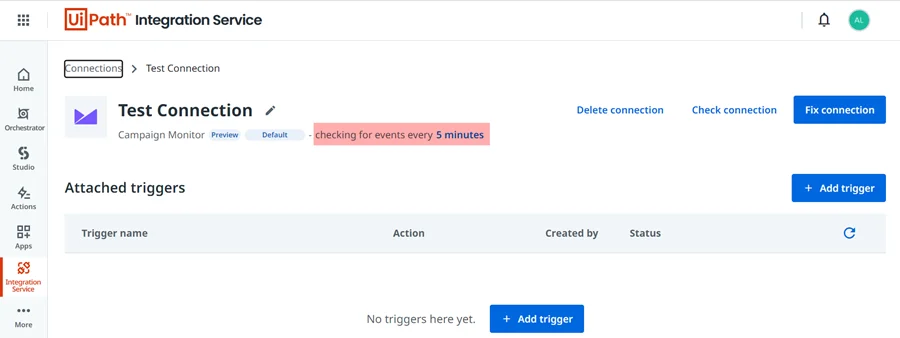
あるいは、[コネクション] タブからポーリング間隔を設定できます。
-
Integration Service で [コネクション] タブに移動します。
-
特定のコネクションを選択して、コネクションの詳細ページを開きます。
-
コネクション名の下にある間隔を選択します。
-
[ポーリング間隔を更新] ウィンドウが表示されます。
-
利用可能なオプションのいずれかを選択するか、 カスタム 間隔 (分または時間) を設定できます。ポーリング間隔は 1 分より長く、24 時間または 1440 分以内である必要があります。

誤った値を入力すると、「ポーリング間隔は 1 から 1440 分または 24 時間の自然数でなければなりません」という警告メッセージが表示されます。
-
[ Update Interval] を選択します。
トリガーの実行履歴
[ トリガー ] タブでトリガーを選択するだけで、トリガーの実行履歴を表示できます。新しいページでは、試行の 履歴 がインターフェイスの下部に表示されます。
この履歴には、Integration Service が受信したイベントと、プロセスが正常に開始されたかどうかが表示されます。正常に開始した場合、[ステート] 列に [成功] と表示されます。
[成功] ステートは、ジョブが正常に起動されたことを示すものであり、ジョブが最後まで正常に実行されたかどうかを反映するものではありません。
ジョブの開始に失敗した場合、[ステート] には [失敗] と表示されます。[失敗] ステートの上にマウス カーソルを置くと、エラー メッセージが表示されます。
ジョブが正常に実行されたかどうかを確認するには、[ ジョブのログを表示 ] ボタンを選択します。Orchestrator にリダイレクトされ、ジョブの実行に必要なすべての情報が表示されます。
トリガーを削除する
[Integration Service] ウィンドウの [トリガー] タブに移動します。トリガーに対応する [ その他のアクション ] ボタンを選択し、[ 削除] を選択します。
トリガーの名前を変更する
トリガーの名前を変更するには、次の手順に従います。
- [トリガー] タブを開きます。
- 変更するトリガーの名前の上にマウス カーソルを置きます。[編集] ボタンが表示されます。または、リストからトリガーを選択して詳細を表示することもできます。[編集] ボタンはトリガー名の右側にあります。
- [ 編集 ] ボタンを選択すると、トリガーの新しい名前を選択できます
トリガーの詳細表示
トリガーを選択して詳細を表示します。
トリガーのアクティブ化または非アクティブ化
トリガーをアクティブ化または非アクティブ化するには、まずトリガーを選択して詳細を表示する必要があります。 次に、ウィンドウの左上隅にあるスイッチを選択します。
制限事項
トリガーの制限事項については、このガイドの 「トラブルシューティング 」をご覧ください。詳しくは、「トリガーの制限事項」をご覧ください。